Cum să anulați trimiterea unui e-mail în Gmail pe iPhone sau Android
Gmail Google Erou / / August 28, 2023

Publicat
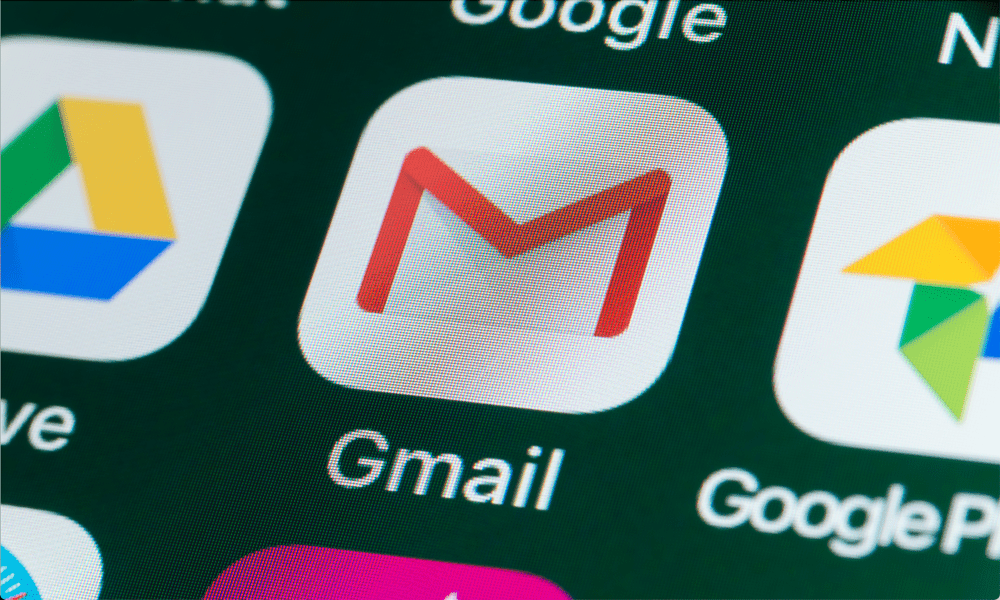
Ați regretat un e-mail pe care tocmai l-ați trimis? Dacă utilizați Gmail, îl puteți anula (dacă sunteți rapid). Iată cum să anulați trimiterea e-mailurilor în Gmail pe iPhone sau Android.
Cu toții am trimis un e-mail în grabă și am regretat imediat. Poate că e-mailul dvs. a fost prea lung, a dezvăluit despre un subiect, a folosit o gramatică slabă sau l-ați trimis persoanei greșite.
V-am arătat cum anulați trimiterea unui e-mail în Gmail de pe desktop. În acest ghid, vă vom arăta cum să o faceți din aplicația Gmail pe dispozitivul dvs. iPhone sau Android.
Indiferent de motivul pentru care doriți să anulați trimiterea sau să vă amintiți un e-mail, vă puteți salva de jena folosind Gmail Anulați trimiterea caracteristică.
Cum să anulați trimiterea unui e-mail în Gmail pe iPhone sau Android
Indiferent dacă utilizați un dispozitiv iPhone, iPad sau Android, aplicația Gmail de pe mobil vă permite să anulați trimiterea mesajelor de e-mail. Odată ce trimiteți un e-mail, aveți 30 de secunde să vă răzgândiți.
Pentru a anula trimiterea e-mailurilor în Gmail pe mobil:
- Deschide aplicația Gmail pe telefon sau tabletă.
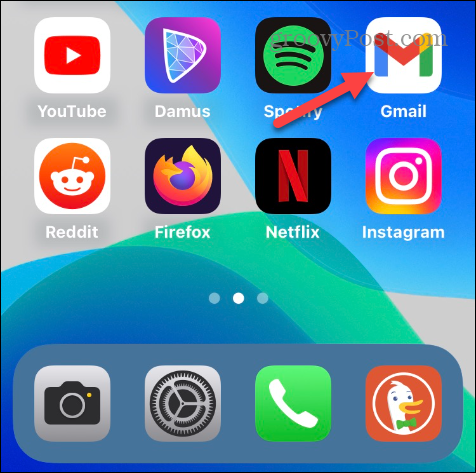
- Apasă pe Compune buton.

- Alegeți un contact, introduceți un subiect și redactați mesajul de e-mail pe care doriți să-l livrați.
- apasă pe butonul Trimitere în colțul din dreapta sus.
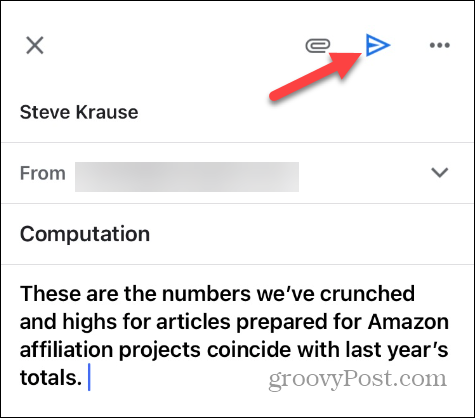
- În primele două secunde, puteți atinge butonul Anulare butonul din partea stângă a barei de notificare pentru a încheia acțiunea.

- Dacă nu puteți atinge opțiunea Anulare suficient de repede, aveți la dispoziție încă cinci secunde pentru a atinge Anula butonul din bara de notificări pentru a reaminti e-mailul.

- Veți vedea un Anularea mesaj din partea de jos a ecranului care indică faptul că mesajul este rechemat.
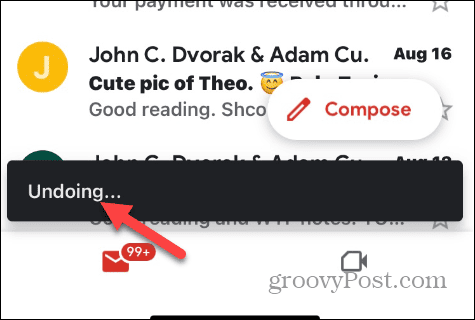
- Aplicația Gmail vă va întoarce la e-mailul pe care l-ați redactat, astfel încât să puteți face modificări înainte de a retrimite sau de a șterge mesajul.
Cum să măriți timpul de netrimitere pe Android
Dacă timpul implicit de cinci secunde pentru a anula trimiterea unui e-mail pe Android nu este suficient, îl puteți crește activând setarea de confirmare a trimiterii. Această soluție oferă mai mult timp pentru a decide trimiterea unui mesaj.
Pentru a mări timpul de netrimitere Gmail:
- Apasă pe butonul de meniu (meniu hamburger) în colțul din stânga sus al aplicației.
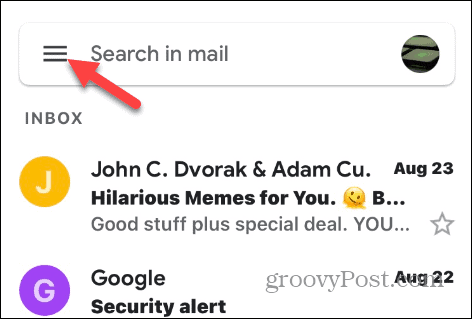
- Glisați în partea de jos a meniului și selectați Setări.

- Selectează setari generale opțiune.
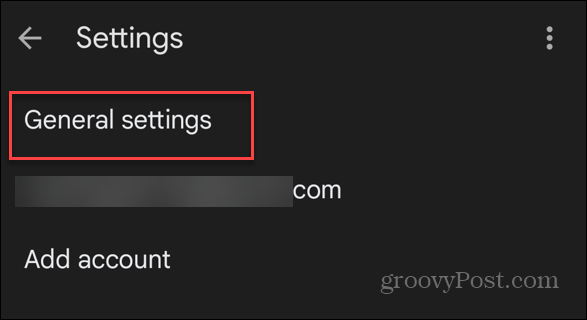
- Glisați în jos și selectați Confirmați înainte de a trimite opțiune.
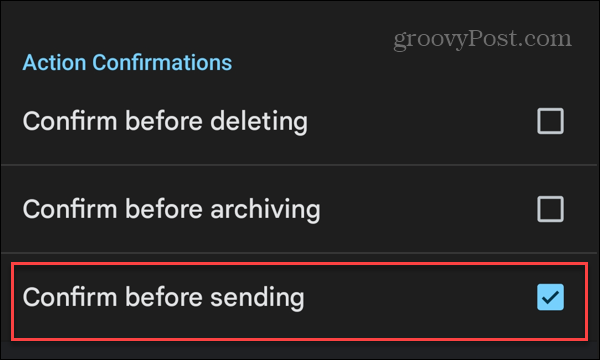
- După ce alegeți setarea, veți vedea un dialog de confirmare data viitoare când trimiteți un mesaj.
- Atingeți Bine pentru a trimite mesajul sau pentru a selecta Anulare dacă vă răzgândiți și ștergeți mesajul sau faceți modificări suplimentare.

Utilizarea acestei opțiuni oferă mai mult timp pentru a vă gândi dacă să trimiteți sau nu mesajul de e-mail. Și dacă vrei și mai mult timp, poți programați mesaje în Gmail să iasă ore sau zile mai târziu.
Utilizarea Gmail pe telefon sau tabletă
Dacă vă aflați într-o situație în care doriți să primiți înapoi un mesaj de e-mail configurat în grabă, puteți anula trimiterea e-mailurilor în Gmail de pe dispozitivul dvs. mobil, urmând pașii de mai sus. De asemenea, utilizatorii de Android pot crește timpul alocat utilizând Confirmați înainte de a trimite opțiunea din setările Gmail.
Dacă sunteți un utilizator Apple care are probleme la primirea e-mailurilor, puteți remedia Gmail nu funcționează pe iPhone. Nu primești notificări? Învață să repari Gmail nu trimite notificări pe iPhone sau Android.
Dacă întâmpinați probleme cu atașamentele, verificați cum să remediați Gmail nu vă permite să atașați fișiere. Și dacă trebuie să gestionați e-mailurile în timp ce călătoriți în străinătate, aflați cum modificați fusul orar prestabilit în Gmail.



